Hauptinhalt:
![]() Über den Autor
Über den Autor
![]() Reviews und Preise
Reviews und Preise
Pinterest macht das Speichern von Bildern einfach, Videos hingegen sind etwas komplizierter. Viele Nutzer wissen nicht, wie sie ihre Lieblingsvideos herunterladen oder speichern können. Auf Mobilgeräten lassen sich manche Videos direkt herunterladen, auf dem Desktop gibt es dafür jedoch keine offizielle Option. Am zuverlässigsten speichert man Pinterest-Videos, indem man sie mit einer Videoaufzeichnungssoftware aufnimmt. In dieser Anleitung erfahren Sie, wie Sie Pinterest-Videos schnell und einfach auf Ihrem Smartphone und Computer speichern können.
Kann man Pinterest-Videos direkt speichern?
Ja, auf Mobilgeräten erlaubt Pinterest offiziell das Herunterladen einiger Vollbild-Video-Pins. Ob der Download-Button angezeigt wird, hängt jedoch vollständig von den Berechtigungen des Erstellers ab, daher können nicht alle Videos auf diese Weise gespeichert werden.
Zudem gibt es auf dem Desktop überhaupt keine offizielle Download-Option. Das bedeutet, dass Sie die Pinterest-Videos mit einer Videoaufzeichnungssoftware aufnehmen müssen, wenn Sie sie speichern möchten. Daher sind viele Pinterest-Videos weder auf Mobilgeräten noch auf Desktop-Computern direkt zum Download verfügbar.
Pinterest-Videos direkt auf Mobilgeräten speichern
Wie bereits erwähnt, bietet Pinterest eine offizielle Möglichkeit für mobile Nutzer, einige Videos auf ihr iPhone oder Android-Gerät herunterzuladen. Dies funktioniert jedoch nur für Videos, bei denen die Urheber dies erlauben. Und so können Sie Pinterest-Videos herunterladen und speichern:
Für Android:
Schritt 1. Suchen Sie das Vollbild-Video, das Sie speichern möchten.
Schritt 2. Tippen Sie anschließend auf die Schaltfläche „Teilen“ auf der rechten Seite des Pins.
Schritt 3. Tippen Sie anschließend auf die Schaltfläche „Herunterladen“, um das Pin-Video auf Ihrem Gerät zu speichern.
Für iOS-Geräte:
Schritt 1. Durchsuchen Sie Pinterest und finden Sie das Video, das Sie herunterladen möchten.
Schritt 2. Tippen Sie anschließend auf die Schaltfläche „Teilen“ ( ein nach oben zeigender Pfeil ) auf der rechten Seite des Pins.
Schritt 3. Klicken Sie auf die Schaltfläche „Herunterladen“, um das Pin-Video in Ihren Fotos zu speichern.
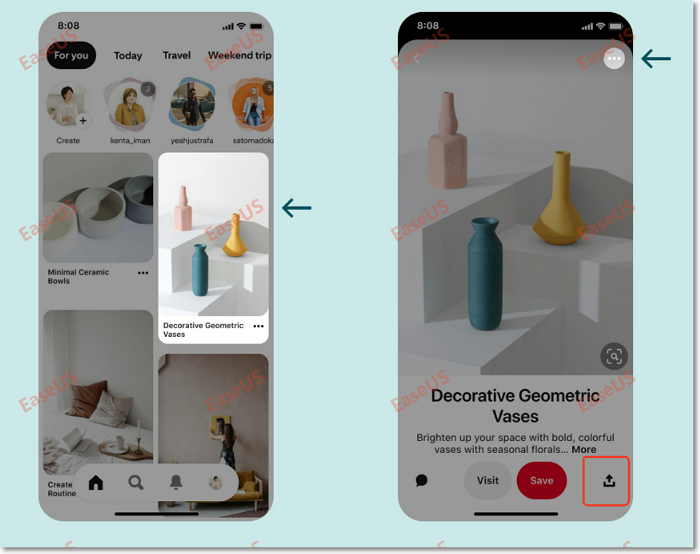
Wichtige Hinweise:
- Bei vielen Videos wird die Download-Option aufgrund von Einschränkungen seitens der Urheber nicht angezeigt.
- Einige Videos können beim Herunterladen eine geringere Qualität aufweisen.
- Diese Methode funktioniert nur auf Mobilgeräten; für Desktop-Computer gibt es keine offizielle Download-Option.
Vergiss nicht, diesen Beitrag weiterzuverbreiten!
Speichern Sie beliebige Videos von Pinterest auf Ihrem Desktop, indem Sie sie aufnehmen.
Da Pinterest keine direkten Downloads auf Desktop-Computern zulässt, ist die effizienteste Lösung, das Pinterest-Video aufzuzeichnen. EaseUS RecExperts bietet Ihnen eine reibungslose und hochwertige Möglichkeit, jedes Pinterest-Video genau so zu speichern, wie Sie es auf Ihrem Bildschirm sehen – ohne Verzögerungen, Wasserzeichen oder Qualitätsverlust.
Mit diesem Videorecorder können Sie:
- Wählen Sie einen beliebigen Bereich des Bildschirms aus, um nur das Pinterest-Videofenster aufzuzeichnen.
- Systemklänge klar aufnehmen mit integrierter Rauschunterdrückung
- Automatische Stopp- oder Aufteilungsfunktion für lange Aufnahmen, um große Filter zu vermeiden
- Nehmen Sie so lange auf, wie Sie möchten, ohne Zeitbegrenzung.
- Exportieren Sie Aufnahmen in den Formaten MP4, MOV, AVI oder sogar GIF.
Schauen wir uns nun an, wie man mit RecExperts ein Pinterest-Video speichert:
Schritt 1. Starten Sie EaseUS RecExperts. Wählen Sie einen Aufnahmemodus, z. B. Vollbild, Benutzerdefiniert oder Fenster. Für eine reibungslosere Aufnahme empfehlen wir den Vollbildmodus, insbesondere bei der Aufnahme von Streaming-Videos, Webinaren oder Inhalten von Plattformen wie YouTube, Netflix oder Zoom.

Schritt 2. Die meisten Videos enthalten Ton. Aktivieren Sie daher den Systemton. Klicken Sie auf das Lautsprechersymbol, um den Systemton einzuschalten, und wählen Sie mit dem kleinen Pfeil daneben Ihr bevorzugtes Wiedergabegerät aus. Wenn Sie ohne störende Hintergrundgeräusche aufnehmen möchten, aktivieren Sie die Option „Lautlos aufnehmen“. Dadurch wird die Systemausgabe während der Aufnahme stummgeschaltet, der interne Ton des Videos jedoch weiterhin aufgezeichnet.
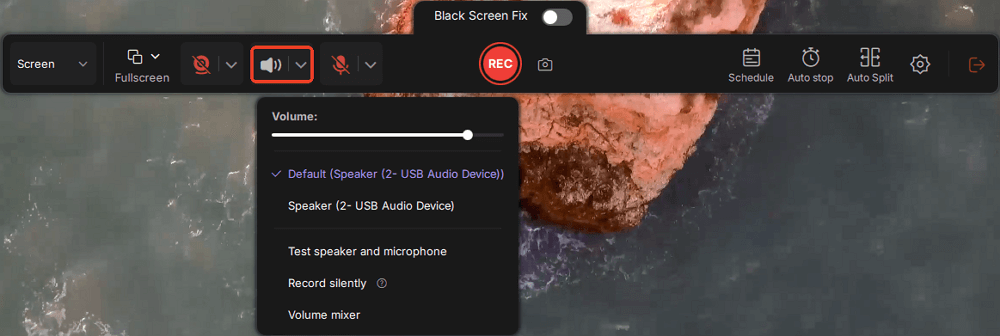
Schritt 3. Sobald alles eingestellt ist, drücken Sie die rote Aufnahmetaste , um die Aufnahme zu starten. Während der Aufnahme können Sie die weiße Pausetaste drücken, wenn Sie eine Pause benötigen, oder die rote Stopptaste , um die Aufnahme zu beenden und zu speichern.
Schritt 4. Nach der Aufnahme gelangen Sie zum Vorschaufenster, wo Sie Ihre Aufnahmen ansehen, teilen, löschen und organisieren können. Dies ist besonders hilfreich bei der Aufzeichnung längerer Online-Meetings, gestreamter Filme oder Video-Tutorials, da Sie so wichtige Momente schnell bearbeiten und verwalten können.

Tipps zur Verbesserung der Pinterest-Videoaufnahmequalität
Um beim Aufnehmen von Pinterest-Videos auf Ihrem Desktop optimale Ergebnisse zu erzielen, befolgen Sie diese Tipps:
✅Aufnahme in hoher Auflösung: Wählen Sie 1080p oder 4K für ein gestochen scharfes und klares Video.
✅Verwenden Sie eine höhere Bildrate: 60 fps gewährleisten eine flüssige Wiedergabe, insbesondere bei schnell bewegten Inhalten.
✅Rauschunterdrückung aktivieren: Minimiert Hintergrundgeräusche für einen klareren Klang.
✅Spielen Sie das Video im Vollbildmodus ab: Erfasst den Inhalt ohne Ablenkungen oder Ränder.
✅Benachrichtigungen deaktivieren: So vermeiden Sie Unterbrechungen oder Pop-ups während der Aufnahme.
Wenn Sie diese einfachen Schritte befolgen, können Sie Pinterest-Videos in höchstmöglicher Qualität aufnehmen und speichern, sodass sie sich perfekt zum späteren Ansehen oder Teilen eignen.
Abschluss
Für mobile Nutzer: Einige Pinterest-Videos lassen sich direkt über die offizielle App herunterladen. Diese Option funktioniert jedoch nur für bestimmte Pins. Desktop-Nutzer oder Nutzer von Videos ohne Download-Button können Pinterest-Videos am zuverlässigsten per Bildschirmaufnahme speichern.
Für reibungslose und hochwertige Aufnahmen empfehlen wir EaseUS RecExperts. Mit dieser Software können Sie Videos inklusive Systemton aufnehmen, den Aufnahmebereich festlegen und in gängigen Formaten wie MP4 oder MOV speichern. Funktionen wie Rauschunterdrückung und grundlegende Bearbeitungsmöglichkeiten ermöglichen es Ihnen, schnell ein sauberes Video für die Offline-Wiedergabe oder zum Teilen zu erstellen. Egal welches Gerät Sie verwenden, mit EaseUS RecExperts verpassen Sie keine Ihrer Lieblingsvideos von Pinterest und können Ihre Inspiration jederzeit festhalten.
Häufig gestellte Fragen
1. Wie speichere ich ein Video von Pinterest in meiner Kamerarolle?
Öffne auf deinem Mobilgerät die Pinterest-App und suche den gewünschten Video-Pin. Tippe auf die Teilen-Schaltfläche und suche nach der Download-Schaltfläche. Falls diese angezeigt wird, tippe darauf, um das Video direkt in deinen Aufnahmen zu speichern. Sollte die Schaltfläche nicht verfügbar sein, benötigst du möglicherweise ein Bildschirmaufnahmeprogramm.
2. Warum kann ich keine Dinge auf Pinterest speichern?
Manche Videos oder Pins lassen sich nicht speichern, da der Ersteller Downloads oder das Teilen deaktiviert hat. Pinterest beschränkt außerdem Downloads für Desktop-Computer, sodass viele Videos nicht direkt auf dem Computer gespeichert werden können. In solchen Fällen ist die Verwendung eines Aufnahmeprogramms die zuverlässigste Methode, die Inhalte zu sichern.
3. Warum gibt es bei Pinterest keine Download-Option?
Pinterest bietet auf Mobilgeräten nur für bestimmte Videos eine Download-Option an, abhängig von den Einstellungen des Erstellers. Die Desktop-Version von Pinterest verfügt nicht über eine offizielle Download-Funktion, weshalb dort kein Download-Button angezeigt wird.
4. Ist es legal, Pinterest-Videos aufzuzeichnen?
Das Aufzeichnen von Pinterest-Videos für den persönlichen Gebrauch, beispielsweise zum Offline-Ansehen oder zur Inspiration, ist im Allgemeinen zulässig. Das Teilen oder Verbreiten von Videos ohne die Erlaubnis des Urhebers kann jedoch gegen das Urheberrecht verstoßen. Respektieren Sie stets die Rechte des Urhebers.
5. Kann ich Pinterest-Videos ohne Wasserzeichen herunterladen?
Pinterest-Videos enthalten in der Regel keine Wasserzeichen. Wenn Sie sie also mit Tools wie EaseUS RecExperts herunterladen oder aufnehmen, erhalten Sie ein sauberes Video. Vermeiden Sie Download-Tools von Drittanbietern, die möglicherweise Wasserzeichen hinzufügen oder die Qualität reduzieren.
Ist der Artikel hilfreich?
Updated von Katrin
Jahrgang 1992; Studierte Mathematik an SISU, China; Seit 2015 zum festen Team der EaseUS-Redaktion. Seitdem schreibte sie Ratgeber und Tipps. Zudem berichtete sie über Neues und Aufregendes aus der digitalen Technikwelt.
Written von Maria
Maria ist begeistert über fast allen IT-Themen. Ihr Fokus liegt auf der Datenrettung, der Festplattenverwaltung, Backup & Wiederherstellen und den Multimedien. Diese Artikel umfassen die professionellen Testberichte und Lösungen.
Bewertungen
-
"EaseUS RecExperts ist ein einfach zu bedienend und bietet umfassende Funktionen. Der Recorder kann neben dem Geschehen auf Ihrem Bildschirm auch Audio und Webcam-Videos aufnehmen. Gut gefallen hat uns auch, dass es geplante Aufnahmen und eine Auto-Stopp-Funktion bietet."
Mehr erfahren -
"EaseUS RecExperts bietet die umfassenden Lösungen für die Aufzeichnung und die Erstellungen von Screenshots Ihres Bildschirms, die Sie für eine Vielzahl von persönlichen, beruflichen und bildungsbezogenen Zwecken verwenden können."
Mehr erfahren -
"Für unserer YouTube-Videos ist ein Bildschirmrekorder sehr nützlich. Wir können die Aktivitäten in Photoshop oder Lightroom einfach aufnehmen. Kürzlich habe ich die Bildschirm-Recorder von EaseUS getestet und sie ist bei weitem die beste, die ich bisher verwendet habe."
Mehr erfahren
Verwandete Artikel
-
Bester Audioplayer für Windows 7 – Kostenloser Download | Verlustfreie Klangqualität
![author icon]() Maria/Jul 01, 2025
Maria/Jul 01, 2025
-
Internes Audioa aufnehmen Windows 10 | 5 kostenlos Methoden
![author icon]() Maria/Jun 20, 2025
Maria/Jun 20, 2025
-
Wie kann man GIF aus Bildschirmaufnahmen erstellten?
![author icon]() Maria/Apr 27, 2025
Maria/Apr 27, 2025
-
So spielen Sie WebM-Dateien ab | 5 Möglichkeiten🔥
![author icon]() Maria/May 30, 2025
Maria/May 30, 2025

EaseUS RecExperts
- Den Bildschirm mit Audio aufnehmen
- Die Webcam aufnehmen
- Die PC-Spiele reibungslos aufnehmen
Hot Artikel